Jedna od osnovnih radnji na računaru jeste kopiranje. Koristi se najčešće kada želite da premestite neki fajl ili folder (šta su fajl i folder pronađite u Rečniku) na drugu lokaciju ili ako ste u zemlji Srbiji, kada želite da napišete doktorat. Dakle, kopiranje je jedna operacija bez koje se ne može, te stoga, bacimo se na posao.
Prvi korak jeste taj da se upoznamo sa terminima "levi klik" i "desni klik". Ovi termini objašnjeni su u Rečniku.
Potom, neophodno je da kreiramo fajl i folder koji će nam biti potrebni za vežbu. Da biste kreirali fajl, uradite desni klik na Vašu radnu površinu. Potom, strelicu miša pozicionirajte na opciju New, pa je potom pozicionirajte na opciju Text Document. Potom, uradite levi klik nad označenom opcijom Text Document. Opisan proces prikazan je na slici:
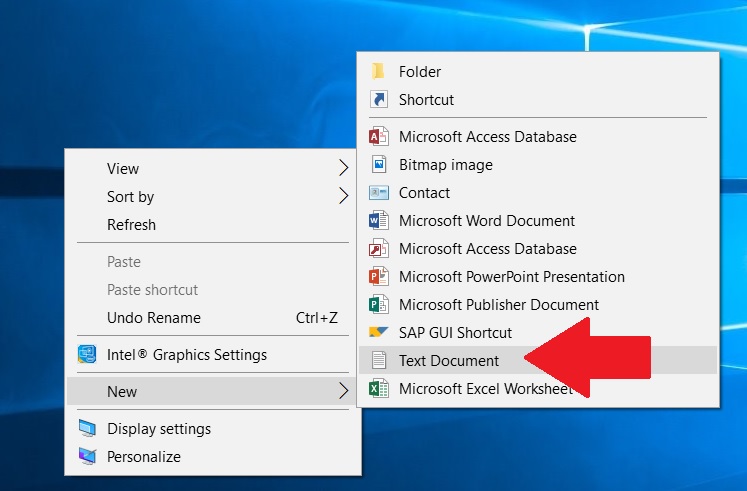
Ukoliko ste sve uradili kako treba, na Vašoj radnoj površini trebao bi da se nađe tekstualni fajl, koji izgleda kao na slici:
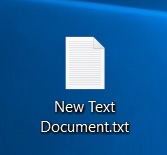
Naredni korak je kreiranje novog foldera. Nad Vašom radnom površinom uradite desni klik. Potom, pozicionirajte strelicu miša na opciju New, pa je potom pozicionirajte nad opcijom Folder i uradite levi klik. Proces je prikazan na slici ispod:
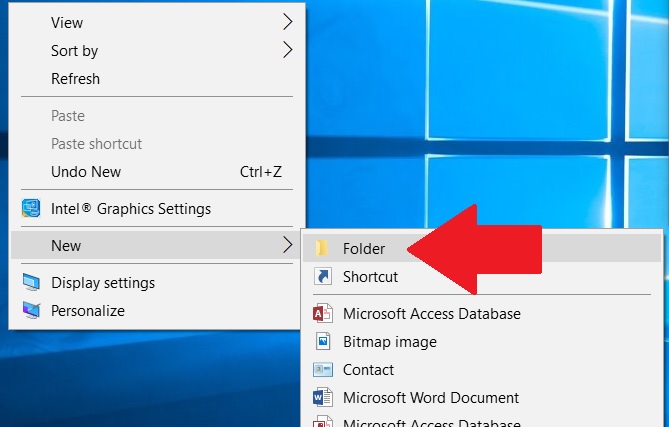
Ukoliko je sve urađeno kako treba, na Vašoj radnoj površini bi trebao da se nađe novokreirani folder (slika):
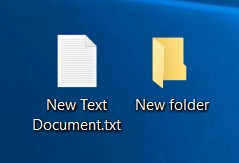
Pošto smo kreirali fajl i folder, prelazimo na proces kopiranja fajla u folder. To ćemo uraditi tako što ćemo pozicionirati strelicu miša na fajl koji smo kreirali i uraditi desni klik. Potom, pozicioniraćemo strelicu miša na opciju Copy i uradićemo levi klik. Proces je prikazan na slici ispod.
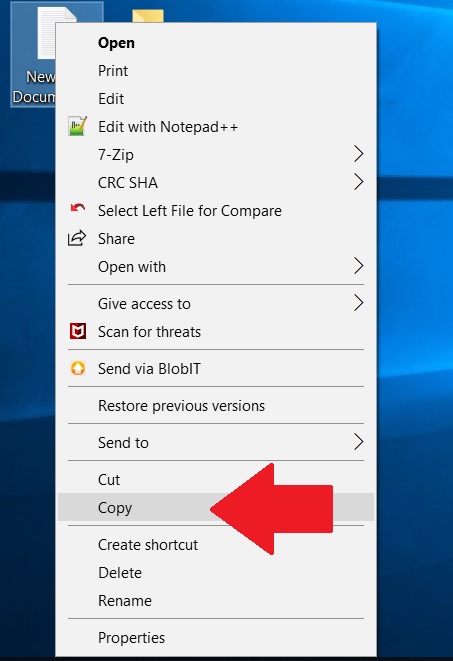
Potom, neophodno je da uđemo u folder, jer tamo želimo da iskopiramo naš fajl. Da bismo ušli u folder, neophodno je da pozicioniramo strelicu miša na folder i dvaput brzo uradimo levi klik. Ukoliko smo to uradili kako treba, na našem ekranu bi trebao da se pojavi sadržaj kao na slici ispod. Potom, na praznu radnu površinu foldera neophodno je uraditi desni klik, pozicionirati strelicu miša na opciju Paste i uraditi levi klik.
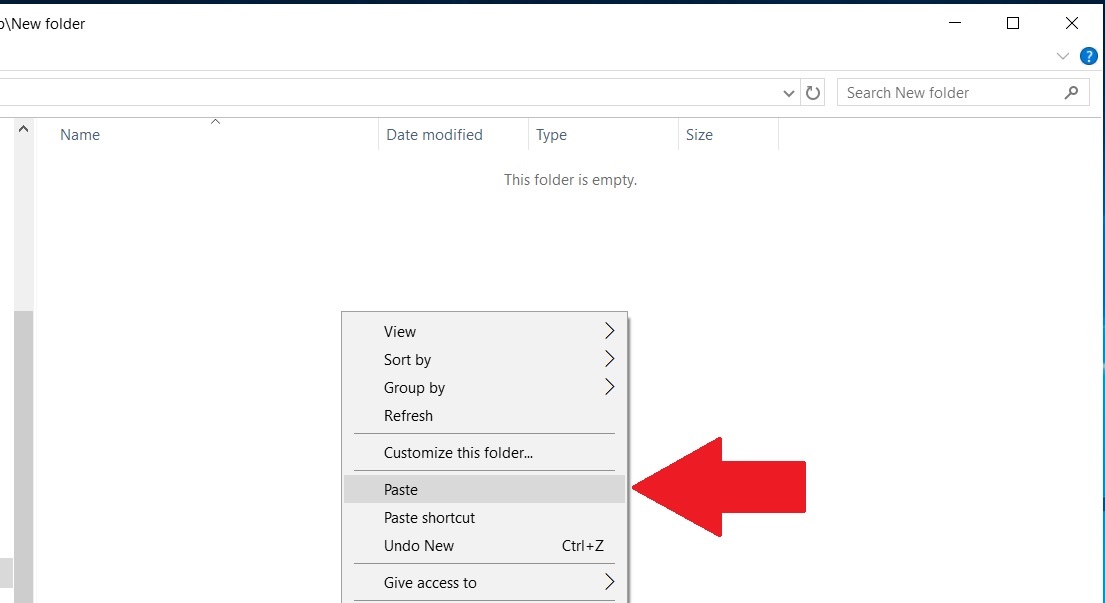
Ukoliko ste sve uradili kako treba, fajl sa Desktopa, odnosno radne površine, nakon prethodnog koraka bi trebao da se pojavi u folderu i Vaš ekran bi trebao da izgleda ovako:
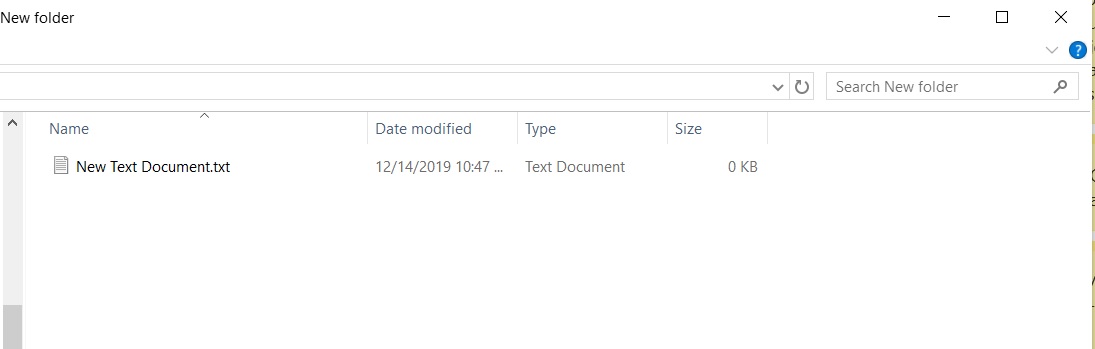
Ovim smo došli do kraja uputstva kako kopirati fajl. Ukoliko neki od koraka nije jasan ili ste zapeli negde i ne znate kako da nastavite, ostavite komentar, vrlo rado ću Vam pomoći. Topli digitalni pozdrav!
Još članaka iz kategorije: Računari
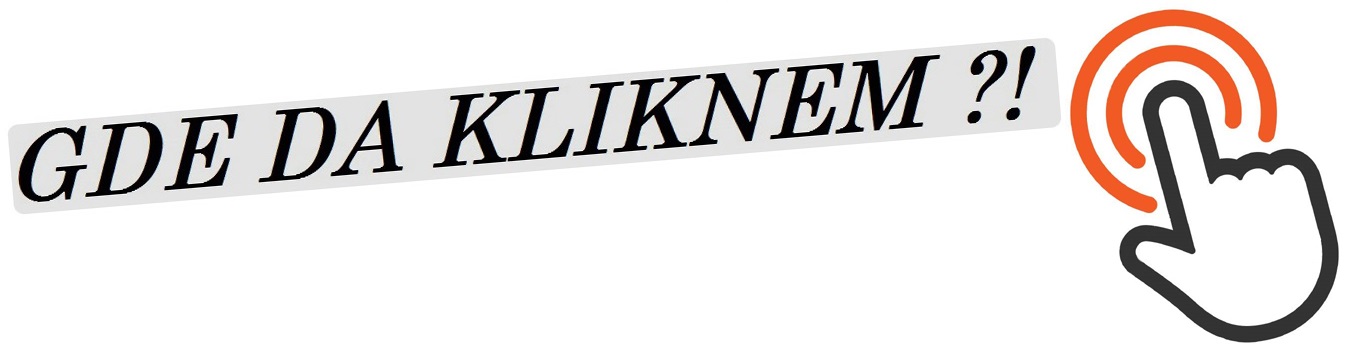
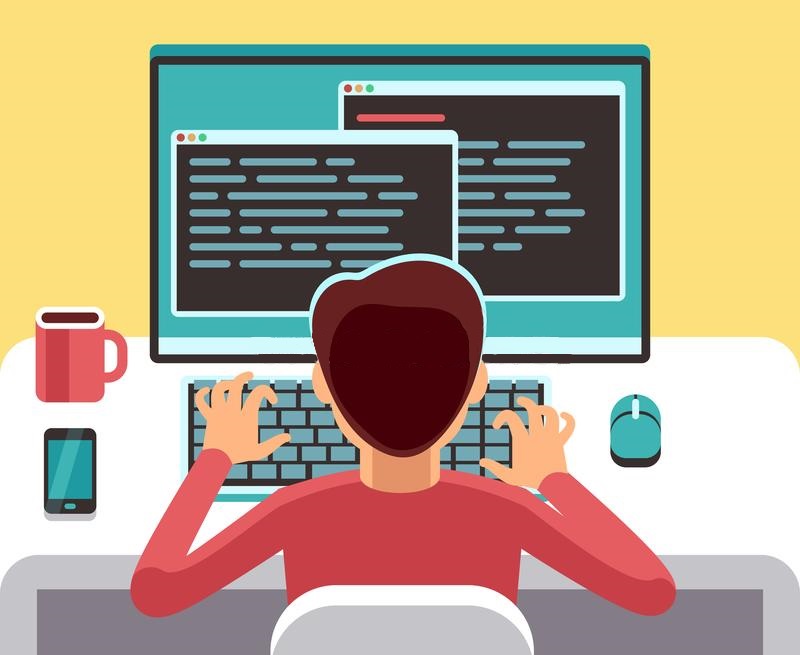

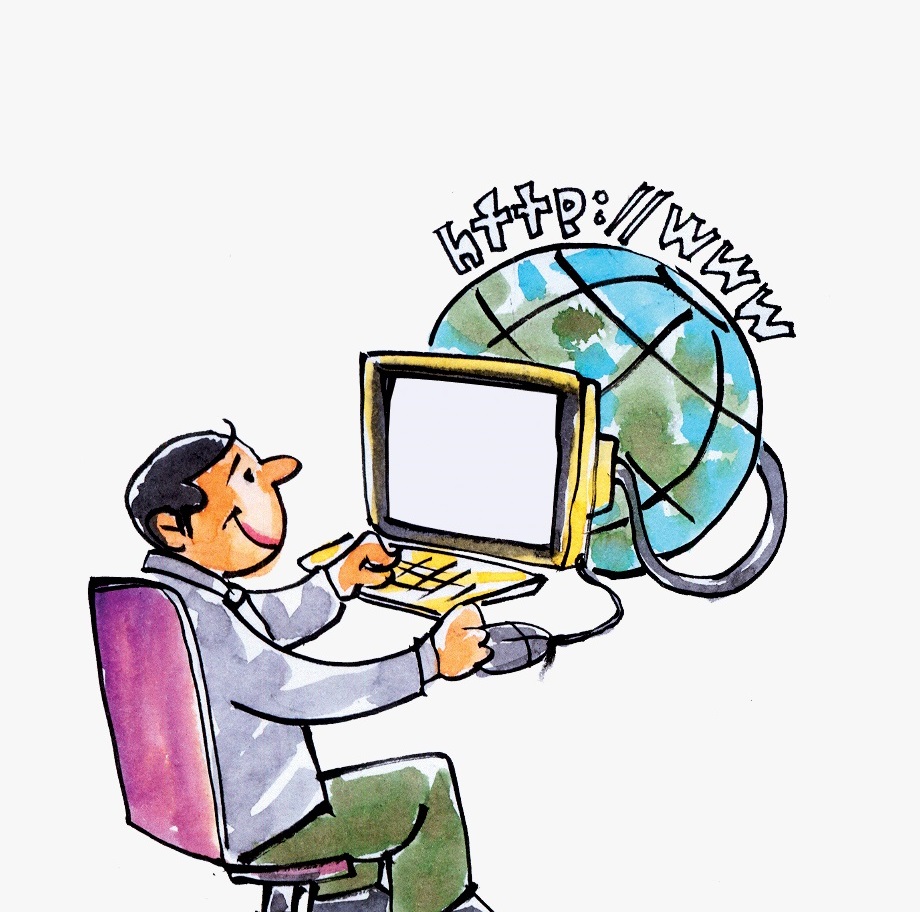
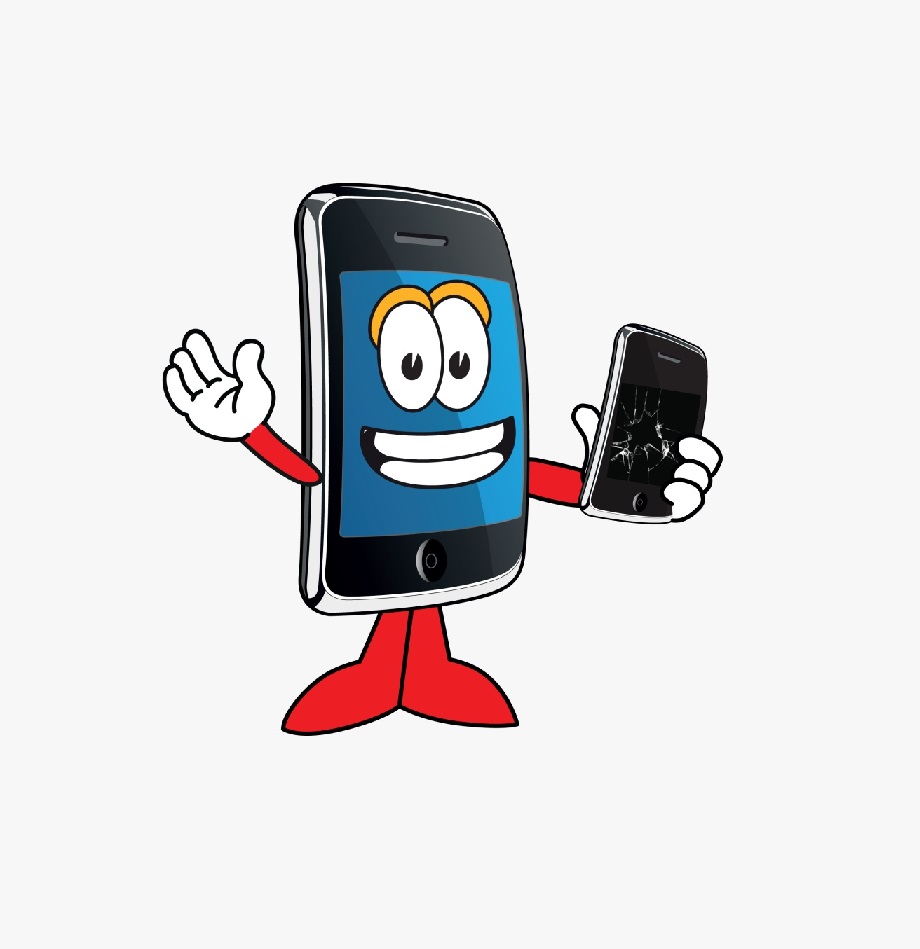
Ostavite komentar